ios16软件在满足用户的日常需求的同时,也兼顾了界面的美感,一直经久不衰,最近这款软件中出现了IOS16触觉键盘介绍问题,很多小伙伴不清楚是什么原因造成的,该如何解决,为此小编给大家整理关于IOS16触觉键盘介绍问题的解决办法,感兴趣的快来看看吧!
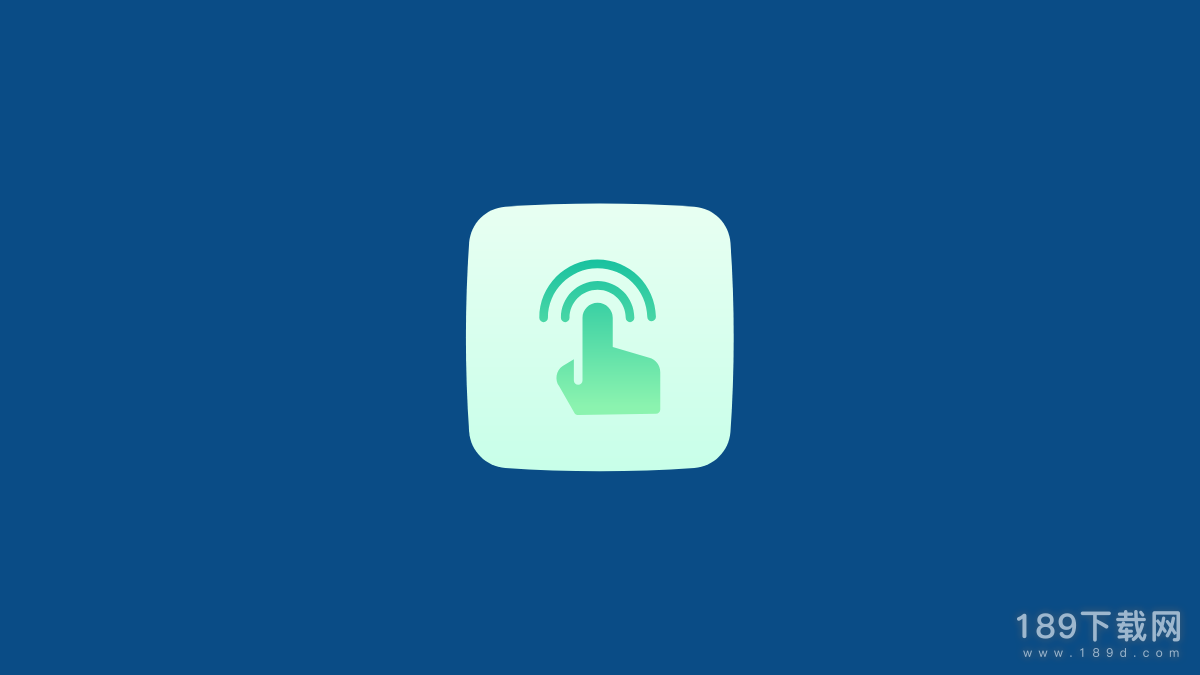
IOS16触觉键盘介绍
多年来,Android 的键盘在您触摸某个键或在键盘上滑动时都会提供触觉反馈。iPhone 用户被迫使用第三方键盘在 iOS 上模拟相同的体验,因为苹果的本地键盘缺乏触觉反馈。用户在打字时获得反馈的唯一方法是通过按键时可以听到的键盘点击。
然而,在 iOS 16 中,iPhone 现在将能够提供触觉键盘,以便在用户在键盘上打字时给予反馈。iOS 16 上的 Haptic 键盘使用 iPhone 上相同的 Taptic Engine,它为不同手势提供其他形式的振动。每次点击按键时,您都可以使用触觉反馈和声音来获得振动和键盘点击声音。
触觉键盘开启方法:
iPhone 键盘上的触觉反馈可通过 iOS 16 上的新键盘反馈部分获得。在使用它之前,您需要将 iPhone 更新到 iOS 16,该版本可在 iPhone 8 及更高型号上下载。安装最新的 iOS 更新后,您可以通过打开 iOS 上的“设置”应用在 iPhone 键盘上启用触觉反馈。
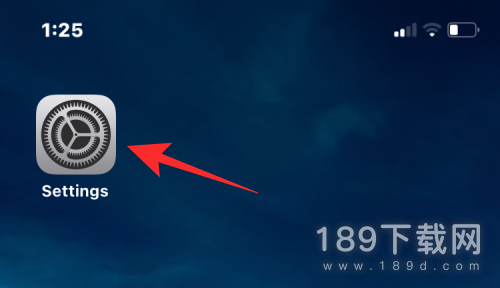
在设置中,选择声音和触觉。
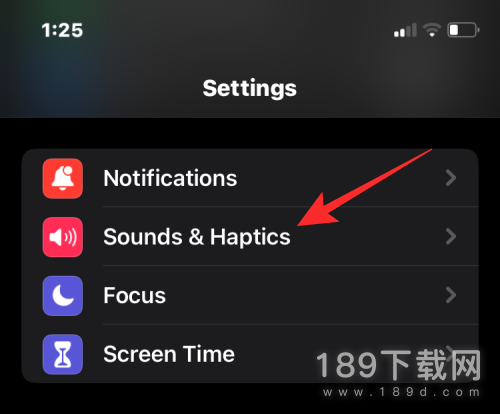
在下一个屏幕上,点击键盘反馈。
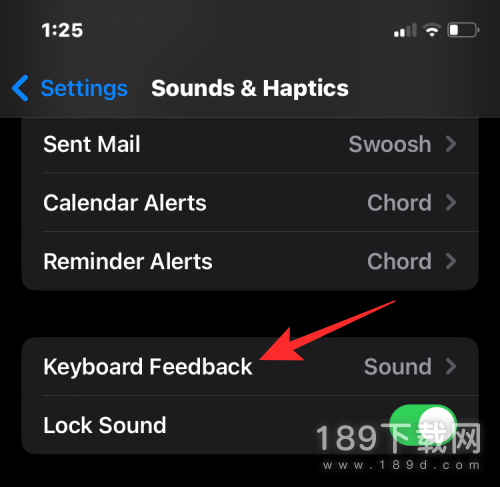
在这里,打开Haptic 开关,直到它变成绿色。
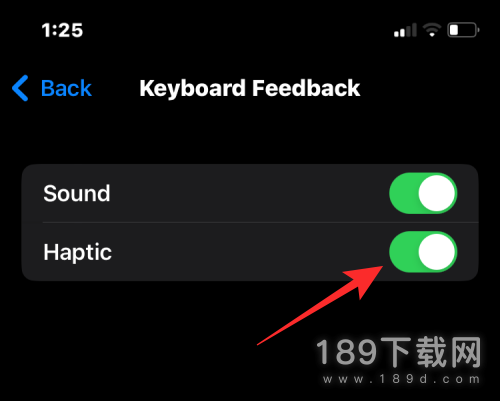
如果您在键盘上键入时需要音频反馈,您可以启用声音切换。如果没有,您可以禁用此切换以仅从键盘获取触觉反馈。
现在将在您的 iPhone 上启用触觉反馈。现在,每当您与键盘进行交互时,您都会在点击某个键或在其上做出滑动手势时体验到振动。
IOS16触觉键盘介绍的教程是小编查询了非常多资料才整理出来的,如果这篇教程对大家有所帮助,希望大家可以在评论区留言多多鼓励小编一下,让小编能够更有动力去为大家寻找更多的教程来解决大家的问题。








